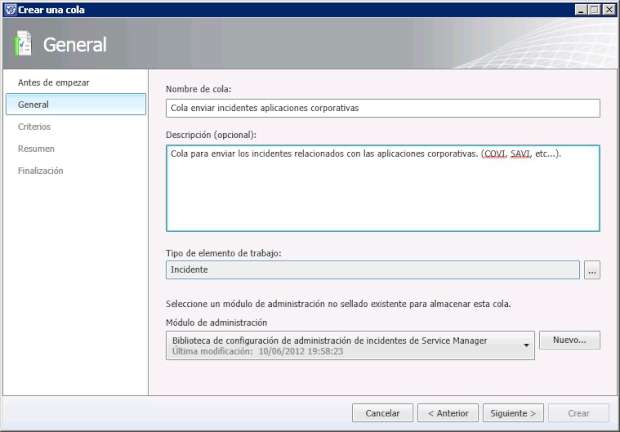Vamos a ver como crear una cola de incidentes para aplicaciones corporativas en Microsoft System Center Service Manager 2012.
Para comenzar el procedimiento vamos a la Consola de Service Manager y accedemos a “Biblioteca > Biblioteca > Colas”. En el panel de Tareas situado a la derecha seleccionamos “Crear cola”.
A continuación se muestra el asistente para crear colas. Es una ventana emergente en la que se nos muestra en principio una serie de consejos en la ventana “Antes de empezar”.
En la primera ventana, llamada “General” deberemos dar un nombre y una descripción para la cola que estamos creando. En este caso el nombre será “Cola enviar incidentes de Aplicaciones Corporativas” y la descripción será “Cola para enviar incidentes de Aplicaciones Corporativas”. En el “Tipo de elemento de trabajo” deberemos hacer clic en “…” para seleccionar la clase “Incidente”.
En la sección “Criterios” deberemos tener seleccionado “Incidente” en “Clases relacionadas”, a continuación en “Propiedades disponibles” seleccionamos “Categoría de clasificación” y hacemos clic en “Agregar”. En “Criterios” deberemos tener “[Incidente] Categoría de clasificación” seleccionamos “Igual a” y en el desplegable seleccionaremos “Problemas de aplicación de empresa”.
Por último se muestra un resumen de toda la operativa. Como siempre, deberemos revisar antes de aceptar las elecciones tomadas.
Si todo ha ido bien podremos ver el mensaje “La cola se creó correctamente: Ha creado una cola correctamente”.
Para comprobarlo vamos la cola está creada y es visible en el panel central de “Biblioteca > Biblioteca > Colas”.
Espero que os resulte útil.
Un saludo